Políticas de trabajos de impresión
Configuración de las políticas de los trabajos de impresión
Para abrir el panel de propiedades de una política de trabajo de impresión, haga doble clic en la política de trabajo de impresión en el Políticas lista de la pestaña de ajustes, en Políticas de trabajos de impresión.
Cada panel de políticas de trabajo de impresión está dividido en cuatro secciones:
En la sección superior, puede activar o desactivar la política, seleccionar el Usuarios y grupos de usuarios a los que se aplicará, y añadir la política Descripción.
En el General marque la casilla para poder modificar la configuración y seleccione Sí/No si quieres Conservar los trabajos para su reimpresión.
En el Ajustes de trabajo por defecto marque las casillas de verificación para poder modificar los siguientes ajustes:
Color: No cambiar, Color, B&N
Dúplex: No cambiar, Simplex, Dúplex borde largo, Dúplex borde corto
Grapa: No cambiar, Sin grapa, Esquina superior izquierda, Folleto, Esquina inferior izquierda
Punch: No cambiar, Sin perforación, 2 agujeros, 3/4 agujeros
Ahorro de tóner: No cambiar, No, Sí
En el Permisos marque las casillas de verificación para poder modificar la configuración y podrá elegir si Permitir o Denegar de ellos:
Cambiar el color
Cambiar el dúplex
Cambio de grapa
Cambiar la perforación
Cambiar el ahorro de tóner
Cambiar copias
Haga clic en Guardar y su nuevo Política de trabajos de impresión aparece en el Políticas lista.
Política de trabajos de impresión por defecto
El Política por defecto se aplica a todos los usuarios y no tiene restricciones. Salvo su nombre y su ámbito de aplicación, todos los parámetros de esta política pueden modificarse.
Puede restablecer la configuración por defecto haciendo clic en Restaurar los valores predeterminados en la esquina superior izquierda de su panel.
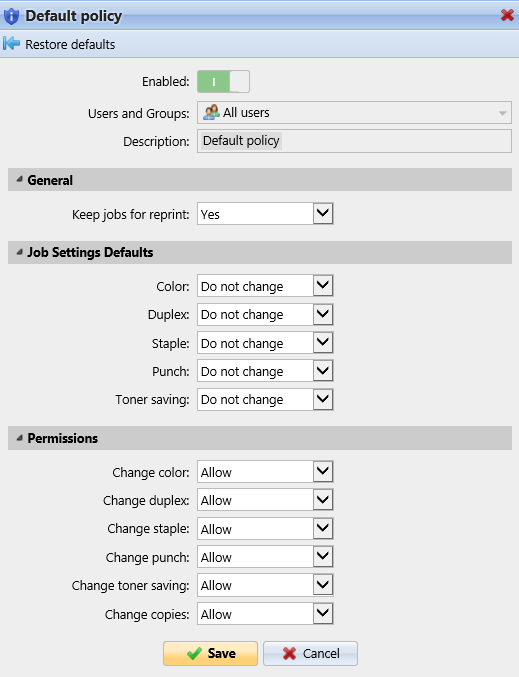
Añadir nuevas políticas de trabajo de impresión
En la barra de la parte superior del Políticas ficha de configuración, haga clic en +Añadiry, a continuación, haga clic en +Añadir política de trabajos de impresión. El panel de propiedades de la nueva política de impresión se abre en la parte derecha de la pantalla.
En el panel, seleccione los usuarios o grupos de usuarios a los que se aplicará la política, opcionalmente escriba una descripción de la política, cambie su configuración y luego haga clic en Guardar.
La nueva política aparece en el Políticas ficha de configuración, en Políticas de trabajos de impresión.
Con todos los Permisos ajustado a Denegar los usuarios no pueden modificar sus trabajos en los terminales MyQ Embedded.
Con la Mantener los trabajos para la configuración de la reimpresión ajustado a Nolos usuarios no pueden añadir sus trabajos a Favoritos en su cuenta en la Interfaz Web MyQ o en los terminales MyQ Embedded y tampoco pueden reimprimir trabajos antiguos en los terminales embedded.
La configuración Conservar trabajos para reimpresión también está disponible al configurar una cola. Están disponibles las siguientes combinaciones entre la Política de mantenimiento de trabajos para reimpresión y la configuración de Cola:
Política ON + Cola ON: el archivo del trabajo de impresión se guarda y se puede volver a imprimir incluso cuando no está marcado como favorito.
Política ON + Cola OFF: el archivo del trabajo de impresión se guarda solo cuando se marca como favorito antes de imprimir. Los trabajos favoritos se pueden reimprimir.
Política OFF + Cola ON: los archivos de trabajos de impresión siempre se guardan, pero debido a la política, los usuarios no pueden volver a imprimirlos ni marcarlos como favoritos. Si la Política se cambia a ON, los trabajos se pueden volver a imprimir más tarde.
Política OFF + Cola OFF: los archivos del trabajo de impresión siempre se eliminan inmediatamente después de la impresión, no se pueden reimprimir ni marcar como favoritos. Si la Cola o la Política se cambia a ON, los trabajos no se pueden volver a imprimir de todos modos.
.png)